लेखक:
Monica Porter
निर्मितीची तारीख:
21 मार्च 2021
अद्यतन तारीख:
20 जून 2024

सामग्री
हा लेख आपल्याला इनबॉक्स शोध पद्धतींचा वापर करुन जीमेलमध्ये प्रेषकाद्वारे ईमेल क्रमवारी कशी लावावा याबद्दल मार्गदर्शन करेल. लक्षात घ्या की हे फक्त पर्याय आहेत; जीमेल आपल्याला प्रेषकांद्वारे आपला संपूर्ण इनबॉक्स व्यवस्थित करण्याची परवानगी देत नाही. तथापि, आपण प्रेषकांद्वारे सर्व ईमेल पाहण्याचा एक मार्ग शोधू शकता.
पायर्या
पद्धत 1 पैकी 1: एका प्रेषकाकडील सर्व ईमेल पहा
इनबॉक्सच्या वरील शोध इंजिनच्या उजवीकडे. आपल्याला स्क्रीनवर एक निवड बॉक्स दिसेल.
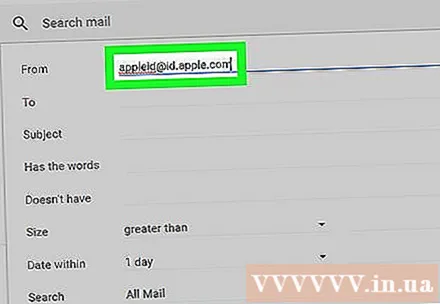
तुमचा इमेल पत्ता लिहा. निवड बॉक्सच्या शीर्षस्थानी असलेल्या "वरून" फील्डमध्ये आपण ज्या ईमेलद्वारे ईमेल फिल्टर करू इच्छित आहात त्याचा ईमेल पत्ता प्रविष्ट करा.- जसे आपण टाइप करता तेव्हा आपल्याला "कडून" फील्डच्या खाली मेनूमध्ये जुळणार्या ईमेल पत्त्यांसह एक सूची दिसेल. आपण "वरून" फील्डमध्ये जोडण्यासाठी इच्छित नावावर क्लिक करू शकता.
- आपण त्या व्यक्तीचे नाव देखील टाइप करू शकता जेणेकरून त्यांचा ईमेल पत्ता ड्रॉप-डाऊन सूचीमध्ये दिसून येईल.
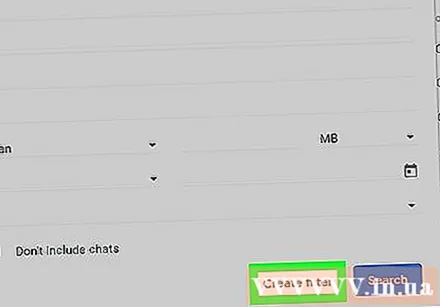
क्लिक करा फिल्टर तयार करा नवीन विंडो उघडण्यासाठी निवड बॉक्सच्या उजव्या-कोपर्यात (फिल्टर तयार करा).
विंडोच्या मध्यभागी "लेबल लागू करा" बॉक्स तपासा.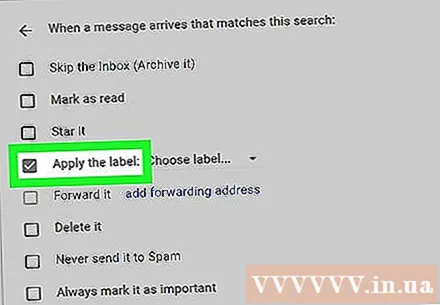

सेलवर क्लिक करा लेबल निवडा ... (लेबल निवडा) निवड यादी उघडण्यासाठी "लेबल लागू करा" शीर्षकाच्या उजवीकडे राखाडी मध्ये.
क्लिक करा नवीन लेबल ... ड्रॉप-डाउन मेनूच्या शीर्षस्थानाजवळ (नवीन लेबल) दुसरी विंडो उघडेल.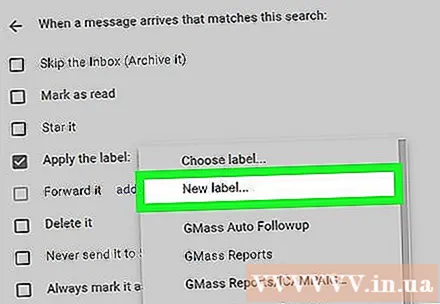

संपर्काचे नाव प्रविष्ट करा. आपण ज्या ईमेलद्वारे ईमेल फिल्टर करू इच्छित आहे त्याचे नाव विंडोच्या शीर्षस्थानी "कृपया नवीन लेबल नाव प्रविष्ट करा" फील्डमध्ये टाइप करा.
क्लिक करा तयार करा प्रेषकांच्या नावासह एक नवीन फोल्डर तयार करण्यासाठी विंडोच्या तळाशी (तयार करा).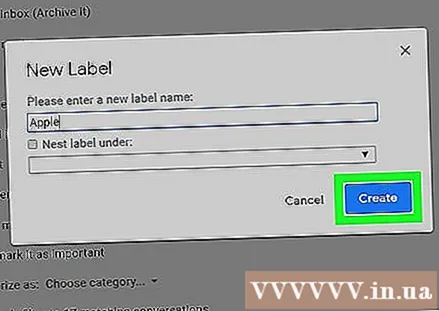
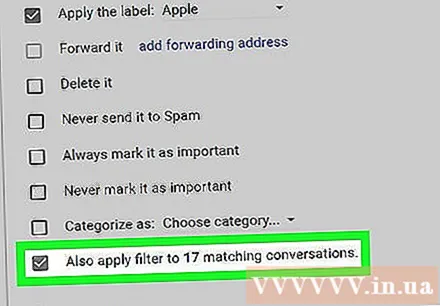
विंडोच्या खालच्या उजव्या कोपर्यात "जुळणार्या संभाषणासाठी फिल्टर देखील लागू करा" बॉक्स चेक करा. हे सुनिश्चित करेल की या प्रेषकाकडील जुन्या ईमेल नव्याने तयार केलेल्या फोल्डरमध्ये ठेवल्या आहेत.
आपल्याला आवडत असल्यास "इनबॉक्स वगळा (त्यास संग्रहित करा") बॉक्स निवडा. या पर्यायासह, ईमेल इनबॉक्समध्ये दिसून येणार नाही, परंतु आपल्या लेबलच्या नावावर क्लिक करून आपण ईमेल स्वतंत्रपणे पाहू शकता.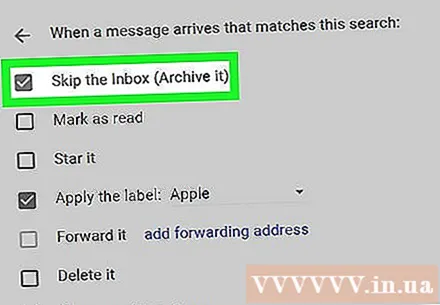
- आपण अद्याप विभागातील ईमेल पाहू शकता सर्व मेल (सर्व मेल)
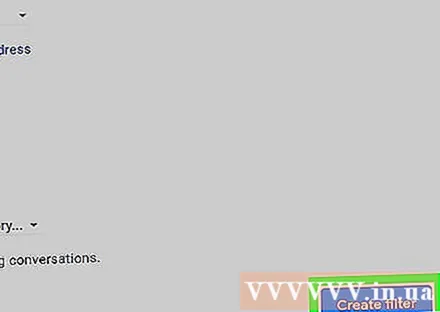
क्लिक करा फिल्टर तयार करा (फिल्टर तयार करा). हे त्या व्यक्तीकडून जुन्या ईमेल जोडेल ज्यांनी त्यांना भविष्यात ईमेलद्वारे त्यांच्या नावासह फोल्डरमध्ये (किंवा "लेबल") निवडले.- आपल्या इनबॉक्स निवडीच्या डाव्या स्तंभात आपण लेबल शोधू शकता परंतु आपल्याला हे क्षेत्र आणि / किंवा क्लिक निवडावे लागेल अधिक लेबल पाहण्यासाठी स्तंभ खाली (जोडा).
सल्ला
- अनावश्यक ईमेल कचर्यात हलविण्यासाठी विविध मार्गांनी फिल्टर आणि लेबलांचा वापर केला जाऊ शकतो.
चेतावणी
- लेबल तयार केल्याशिवाय प्रेषक गटाद्वारे आपले ईमेल व्यवस्थापित करण्याचा कोणताही अधिकृत मार्ग नाही.



